Maven在Windows中的配置方法
本文介绍在Windows电脑中,下载、配置Maven工具的详细方法。
Maven是一个广泛使用的项目管理工具,主要针对Java项目,但也可以用于其他类型的项目;其由Apache软件基金会维护,旨在简化和标准化项目构建过程,依赖管理和项目信息管理,提升开发者的工作效率。
需要注意,在配置Maven之前,需要配置好Java环境,也就是安装好JDK;具体JDK的安装方法可以参考文章Windows下载、配置Java JDK开发环境的方法(https://blog.csdn.net/zhebushibiaoshifu/article/details/140277317)。此外,如果需要安装Java的编译器IDEA,则可以参考文章IntelliJ IDEA社区版在Windows电脑中的下载、安装方法(https://blog.csdn.net/zhebushibiaoshifu/article/details/140243370)。
首先,我们进入Maven的官方下载网站(https://maven.apache.org/download.cgi),并按照自己电脑的实际情况下载对应的文件。如果是需要给Windows电脑安装,就选择如下图所示的文件即可。
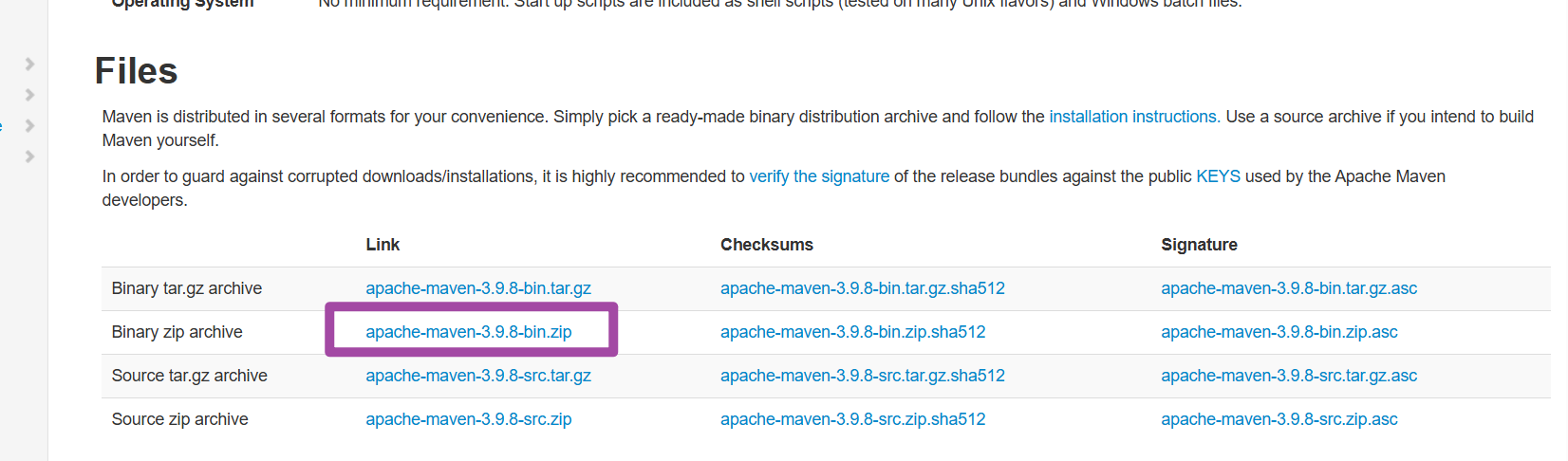
下载完成后,将得到一个压缩包,如下图所示。
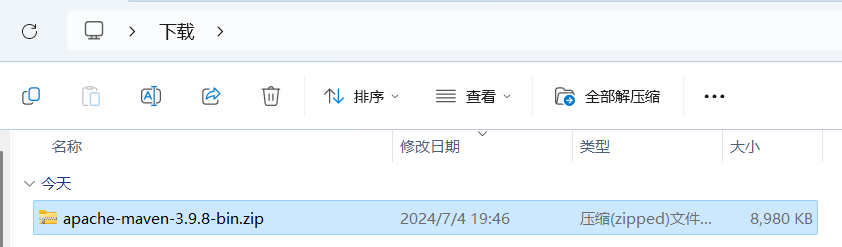
随后,将压缩包解压到某一个目录中,建议放在一个简短的路径中;这个路径相当于就是后续Maven的安装路径,如下图所示。随后,复制一下这个路径。

随后,按照文章Windows 10 用户变量、系统变量等环境变量新建、编辑修改与删除方法(https://blog.csdn.net/zhebushibiaoshifu/article/details/115319801)中提及的方式,在系统变量中新建一个变量。其中,在系统变量中,选择“新建”,如下图所示。

如下图所示,变量名为MAVEN_HOME,变量值就是前述大家复制好的Maven的安装路径,在我这里就是C:\apache-maven-3.9.8,如下图所示。
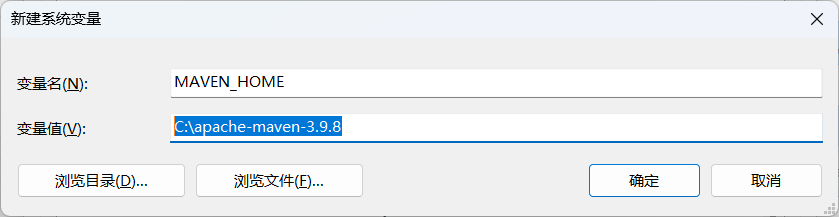
随后,还是在系统变量中,找到Path,如下图所示,并双击进入。
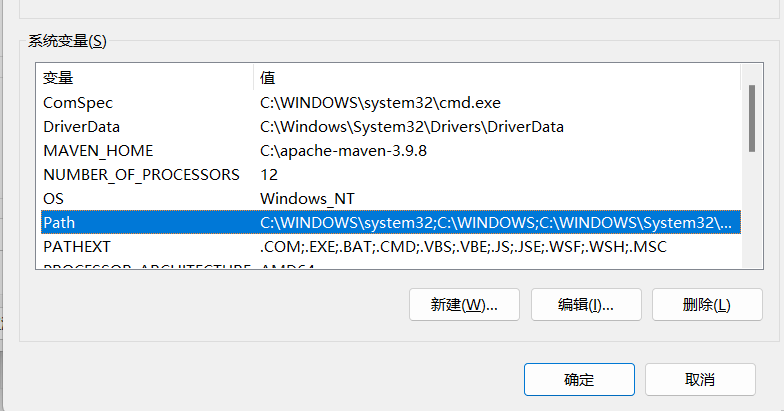
随后,新建1个变量,设置为%MAVEN_HOME%\bin,具体如下图所示。

接下来,同时按下Windows徽标键与R键,并在弹出的窗口中输入cmd,并按下回车键;如下图所示。
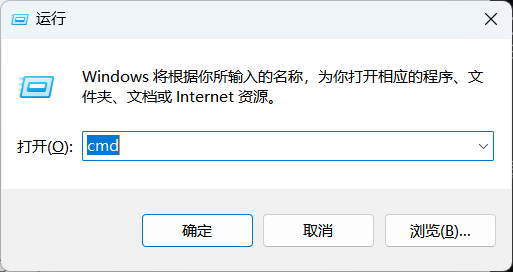
随后,在其中输入mvn -version,如果出现如下图所示的界面,则表示电脑中已经有Maven环境了,即前述配置正确。
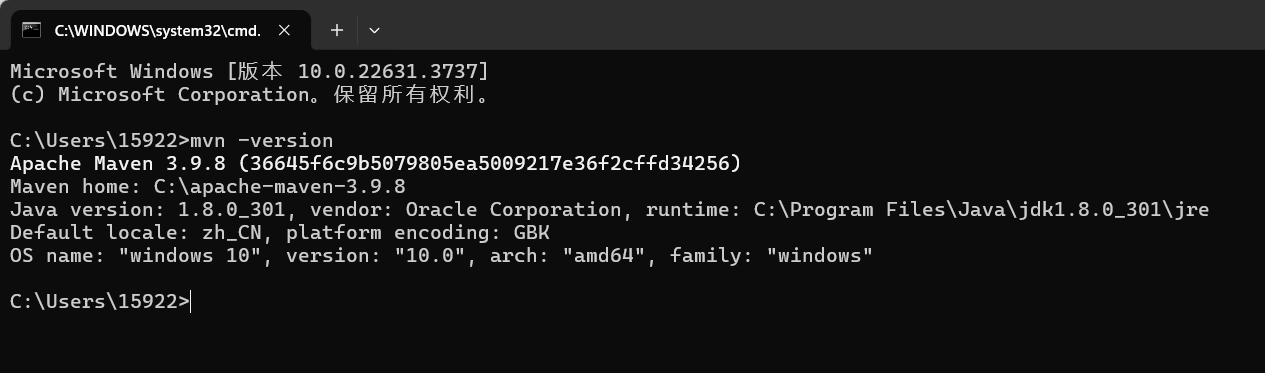
随后,我们找到前述Maven的安装路径,并新建一个文件夹,作为本地的仓库;我这里将这个文件夹命名为local_repository,如下图所示。
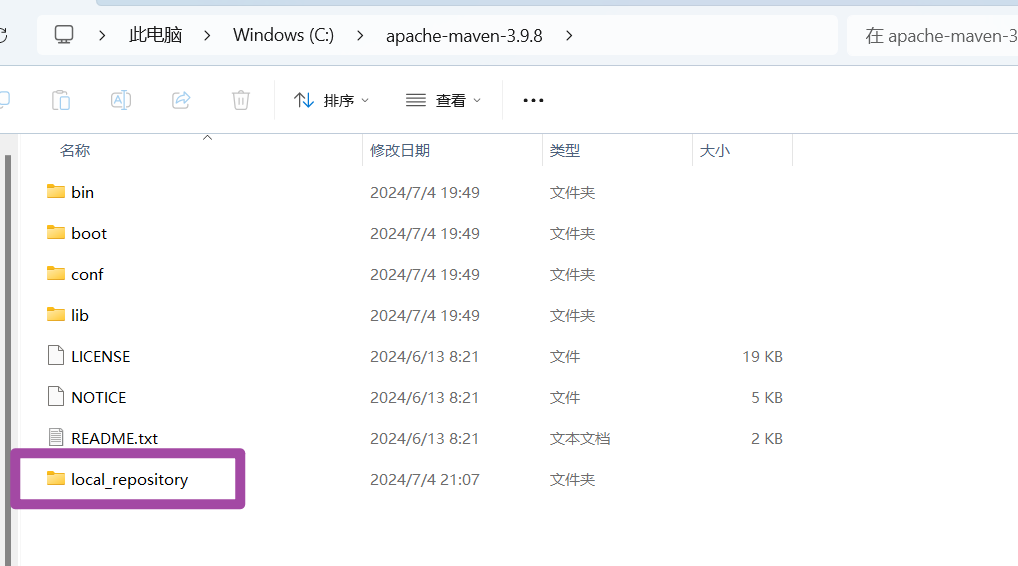
随后,找到conf文件夹中的settings.xml文件,需要对其加以编辑;如下图所示。
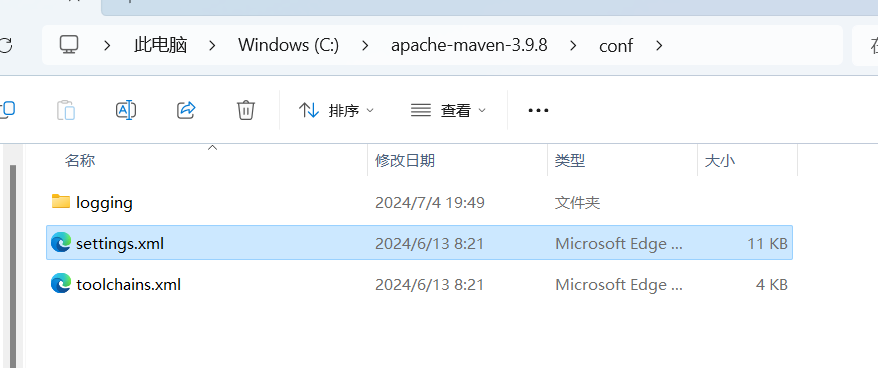
编辑的方式有很多,可以直接用记事本打开,也可以将其后缀修改为.txt后再打开,如下图所示。不过就是需要注意,如果修改后缀了,那么编辑完毕后记得将后缀名再改回.txt。
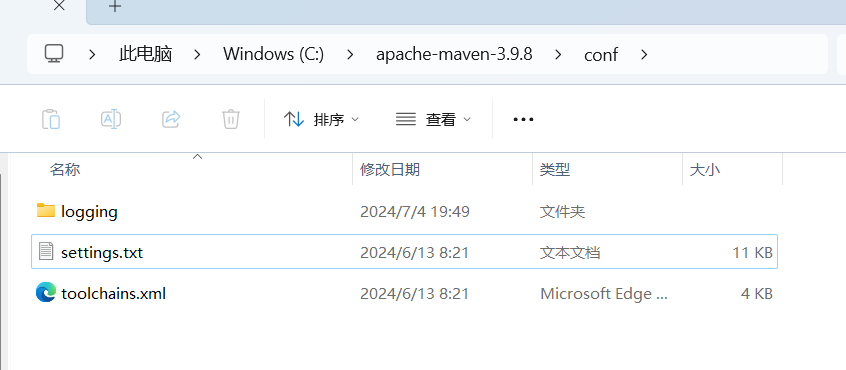
首先,我们在记事本中搜索localRepository这个关键字,然后找到如下图所示的位置。

随后,添加如下的代码,即告诉Maven我们本地仓库的路径。
<localRepository>C:\apache-maven-3.9.8\local_repository</localRepository>
上述代码的具体添加位置如下图所示。
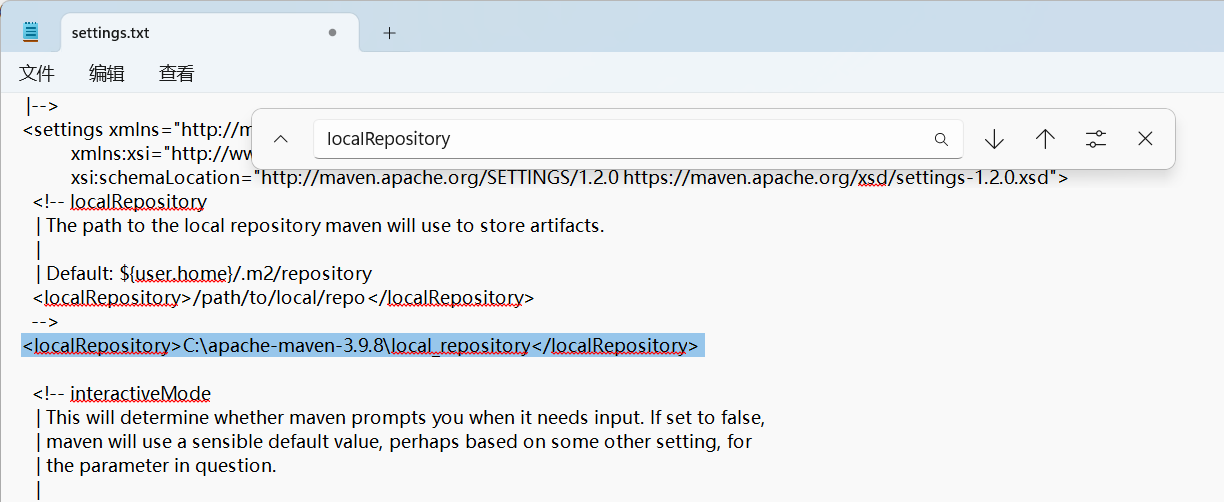
接下来,我们再搜索mirror>,并找到如下图所示的位置。

随后,添加如下的代码,实现换源,从而方便、加速后期库的下载操作。
<!-- 阿里云仓库 -->
<mirror><id>alimaven</id><mirrorOf>central</mirrorOf><name>aliyun maven</name><url>http://maven.aliyun.com/nexus/content/repositories/central/</url>
</mirror>
上述代码的具体添加位置如下图所示。
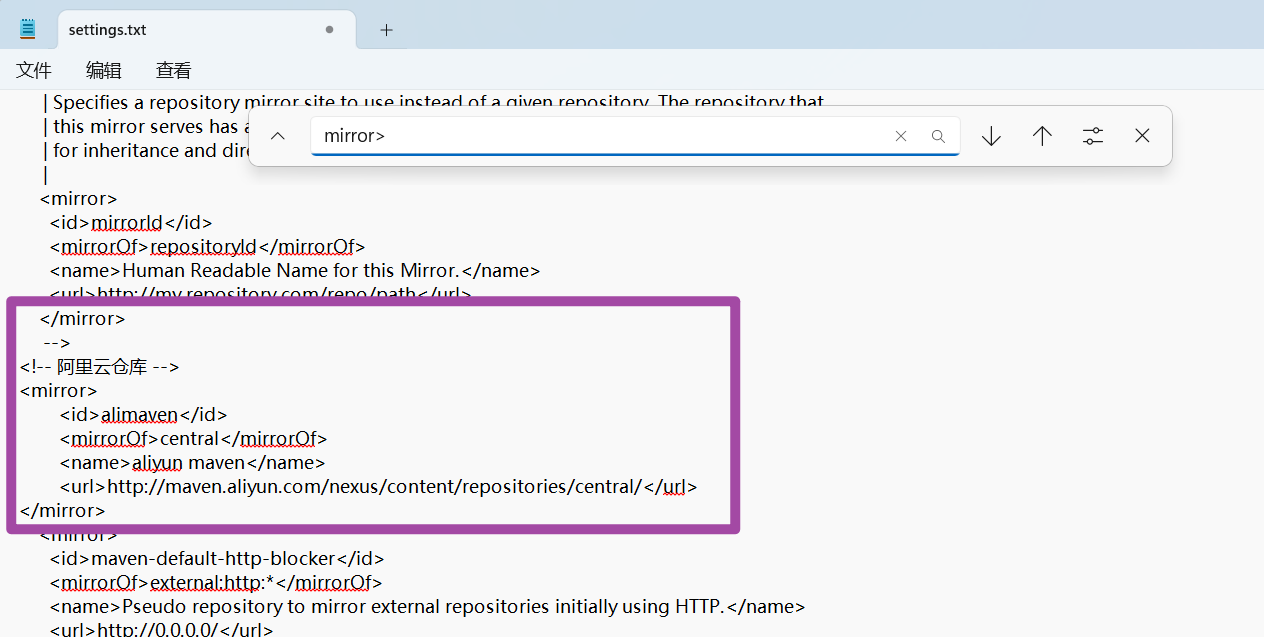
最后,我们再搜索profiles>,并找到如下图所示的位置。
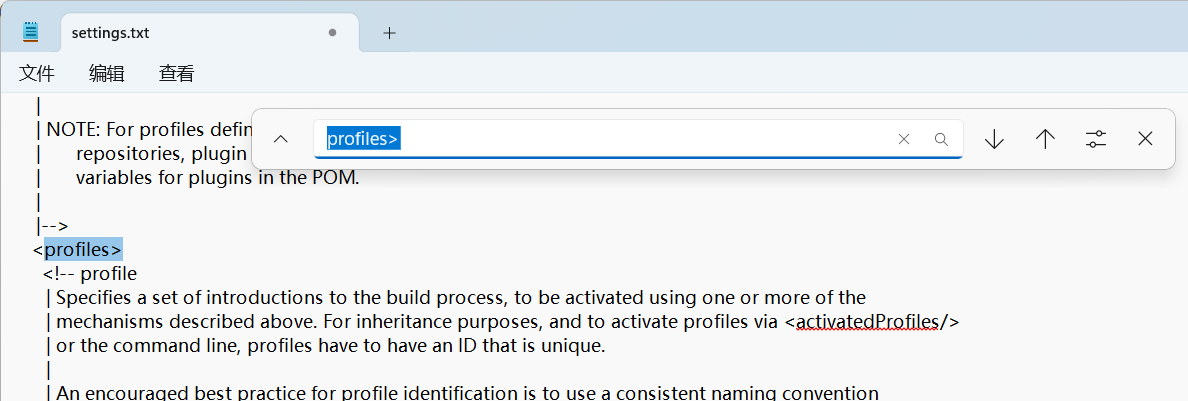
随后,添加如下的代码,从而设置Maven的默认JDK版本。
<!-- java版本 -->
<profile><id>jdk-1.8</id><activation><activeByDefault>true</activeByDefault><jdk>1.8</jdk></activation><properties><maven.compiler.source>1.8</maven.compiler.source><maven.compiler.target>1.8</maven.compiler.target><maven.compiler.compilerVersion>1.8</maven.compiler.compilerVersion></properties>
</profile>
上述代码的具体添加位置如下图所示。
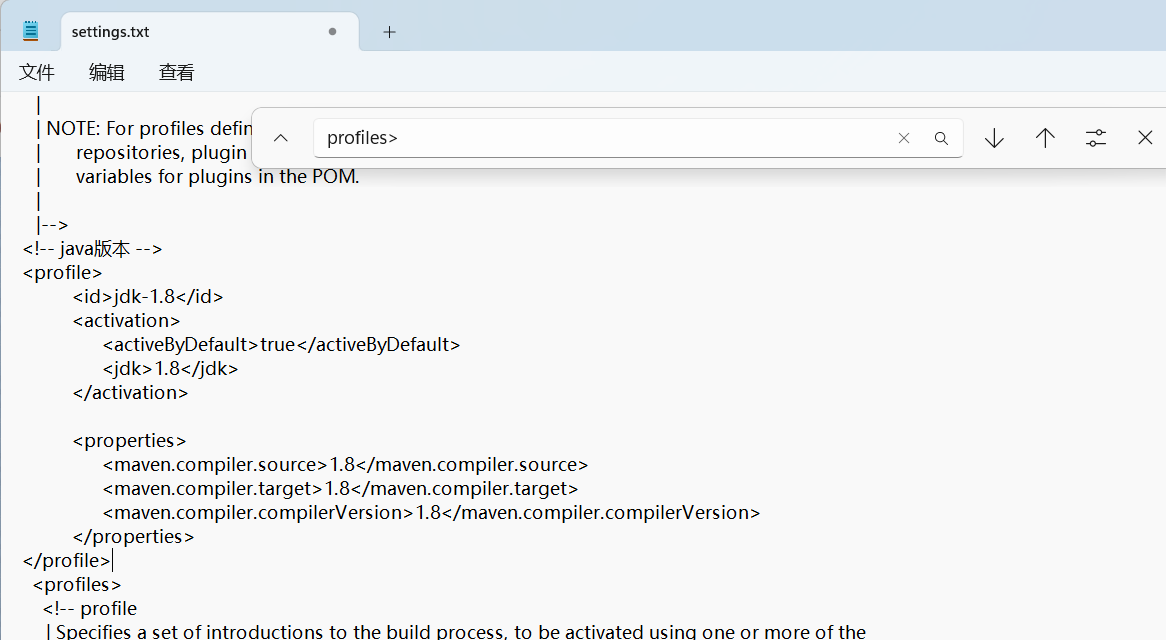
至此,完成了对.xml文件的编辑工作;如果前述修改了这个文件的后缀名,这里别忘记将后缀名改回.xml。
接下来,依然是通过本文前述方法打开命令行,然后输入mvn help:system。如果出现如下图所示的界面,则表示Maven已经安装正确。
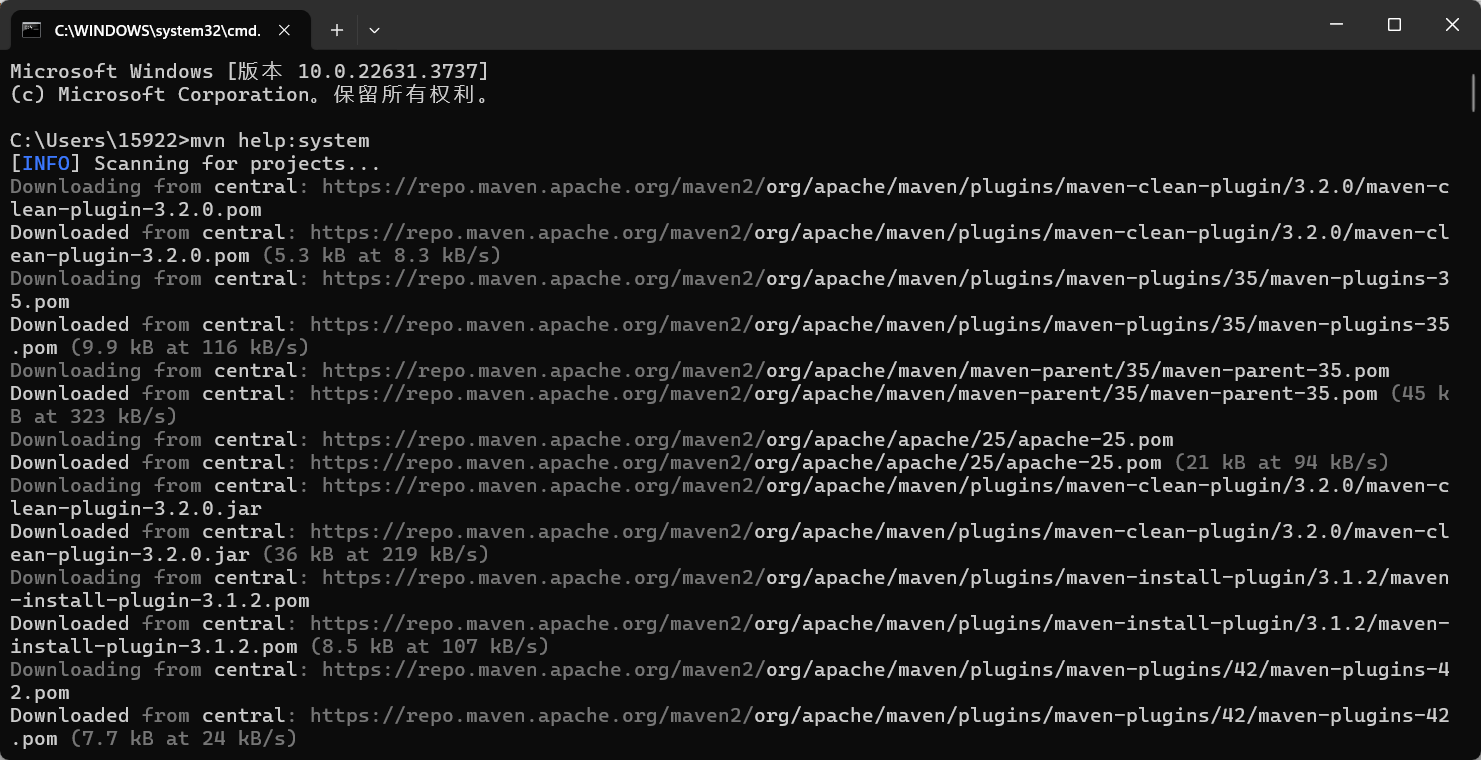
至此,大功告成。
欢迎关注:疯狂学习GIS
